Uppdaterad april 2024: Sluta få felmeddelanden och sakta ner ditt system med vårt optimeringsverktyg. Hämta den nu på denna länk
- Ladda ned och installera reparationsverktyget här.
- Låt den skanna din dator.
- Verktyget kommer då reparera din dator.
Adobe Premiere Pro är en av de mest intelligenta icke-linjära redigerarna på marknaden, men även den bästa programvaran har sina problem. Ingenting är mer frustrerande än att hitta en spärr i slutet av ett videoprojekt som du har arbetat med i timmar, trots att många användare har ett sådant problem. Om du får ett felmeddelande när du försöker exportera filmer till Premiere Pro, antyder det förmodligen ett problem med hårddisken.
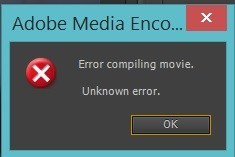
Det kan finnas flera anledningar till varför felmeddelandet ”Error Compiling Movie. Okänt fel ”indikerar att det kan vara svårt att veta var man ska börja. Eftersom inte alla förslag nedan gäller ditt specifika problem kan du hoppa över alla steg som inte ingår i din specifika konfiguration. Även om du kontaktar teknisk support för ytterligare hjälp är det en bra idé att ta detaljerade anteckningar, även om du följer stegen, så att agenten som hjälper dig kan göra det mer effektivt.
Flera omständigheter kan leda till just detta problem. I vissa fall följs den första felrapporten av en andra rad med information som beskriver problemet:
- Codec-komprimeringsfel: Detta fel beskriver vanligtvis en bildstorlek som inte stöds, ett systemminnesproblem eller problem med annan maskinvara. Försök istället att använda en obegränsad codec ("Animation" för QuickTime-format eller "None" för AVI-filer) för att se till att bildstorleken inte är problemet.
- Full disk: Det finns inte tillräckligt med utrymme på måldisken. Exportera dem till en annan hårddisk eller ta bort filerna för att skapa ytterligare utrymme, inklusive filer i din mediecache.
- Duplicera fil: Det finns en filnamnskonflikt i destinationsmappen; byta namn på den befintliga filen eller utdatafilen.
- Filen hittades inte: Detta inträffar när projektets källfil (er) inte är länkade. Använd funktionerna Hitta fil eller länkstöd för att tilldela saknade inmatningsfiler.
- Ogiltig utgångsläsare: Destinationsenheten är inte tillgänglig. Kontrollera att enhetsbrevet är korrekt och att hårddisken inte är skrivskyddad eller inte monterad (som med en extern enhet).
- I / O-fel: Se ”Hårddisk full” ovan.
- Utrymmet är begränsat: Försök att optimera det potentiella minnet genom att använda renderingsinställningarna. Från rullgardinsmenyn Redigera väljer du Inställningar, sedan Optimera rendering och sedan Minne. I
- Optimera listrutan Rendering, ändra prestanda till minne.
- Det är inte möjligt att skapa / öppna en utdatafil: Se ”Hårddisk full.
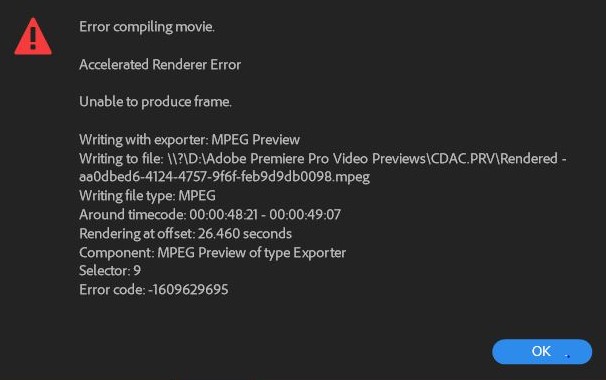
Så här åtgärdar du ett fel vid kompilering av filmer i Premiere Pro:
Bryt ner problemet
Du kan försöka dela upp problemet för att hitta den exakta platsen på din tidslinje där problemet uppstår.
- Skapa en kopia av din projektfil.
- Ta bort den andra halvan av mediet i den sekvens du försöker exportera med kopian av ditt projekt.
- Kör exportjobbet igen.
Uppdatering april 2024:
Du kan nu förhindra PC -problem genom att använda det här verktyget, till exempel att skydda dig mot filförlust och skadlig kod. Dessutom är det ett bra sätt att optimera din dator för maximal prestanda. Programmet åtgärdar vanligt förekommande fel som kan uppstå på Windows -system - utan behov av timmar med felsökning när du har den perfekta lösningen till hands:
- Steg 1: Ladda ner PC Repair & Optimizer Tool (Windows 10, 8, 7, XP, Vista - Microsoft Gold Certified).
- Steg 2: Klicka på "Starta Scan"För att hitta Windows-registerproblem som kan orsaka problem med datorn.
- Steg 3: Klicka på "Reparera allt"För att åtgärda alla problem.
Om det fungerar kan du se att problemet finns i sekvensens andra hälft och utföra samma steg som ovan, men i stället för att ta bort hälften av sekvensen, ta bort en fjärdedel. Fortsätt med den här metoden tills du ungefär har förstått var problemet är i sekvensen.
Konvertera din fil till DV AVI
Om du arbetar med en fil som skiljer sig från resten av din hårdvara, konverterar du filen till DV AVI-format.
- Skapa ett Adobe Premiere Elements-projekt med samma inställningar som ditt klipp.
- Importera bara klippet och lägg till det i tidslinjen / scenen.
- Klicka på Exportera och dela och välj sedan Enheter> Dator> Upplösning 720 x 480.
- Välj AVI-format i rullgardinsmenyn Format, ange ett filnamn och välj en plats för att spara filen. Klicka på Spara.
- Öppna ditt ursprungliga Premiere Elements-projekt. Högerklicka på originalfilen på fliken Projekt och välj Byt ut post. Välj filen du skapade i steg 4.
Uppdatera Premiären med den senaste versionen
Om problemet orsakades av ett fel är det troligt att problemet kommer att lösas om du uppdaterar programvaran med den senaste versionen som finns tillgänglig. Adobe har nyligen fixat många inkonsekvenser relaterade till Windows 10, så uppgradering kan vara den enda lösningen du behöver använda.
Vissa berörda användare rapporterade att problemet var rätt efter uppdatering av den senaste versionen som var tillgänglig och omstart av deras enhet.
Det enklaste sättet att uppdatera Adobe Premiere till den senaste versionen är att använda Adobe Creative Cloud. Med några klick kan du uppdatera programvaran till den senaste versionen.
Om du vill leta efter uppdateringar av Adobe Premiere öppnar du skrivbordsapplikationen Creative Cloud och klickar på Åtgärd-knappen längst upp till höger på skärmen. Klicka sedan på Sök efter applikationsuppdateringar i den nya menyn som visas.
Följ sedan instruktionerna på skärmen för att uppdatera Adobe Premiere med den senaste versionen. Om du uppmanas att välja en samling olika versioner väljer du den senaste versionen och följ sedan installationsinstruktionerna.
https://helpx.adobe.com/premiere-elements/kb/error-error-compiling-movie-render.html
Expert Tips: Detta reparationsverktyg skannar arkiven och ersätter korrupta eller saknade filer om ingen av dessa metoder har fungerat. Det fungerar bra i de flesta fall där problemet beror på systemkorruption. Detta verktyg kommer också att optimera ditt system för att maximera prestanda. Den kan laddas ner av Klicka här

CCNA, Web Developer, PC Felsökare
Jag är en datorentusiast och en praktiserande IT-professionell. Jag har många års erfarenhet bakom mig i dataprogrammering, felsökning av hårdvara och reparation. Jag är specialiserad på webbutveckling och databasdesign. Jag har också en CCNA-certifiering för nätverksdesign och felsökning.

